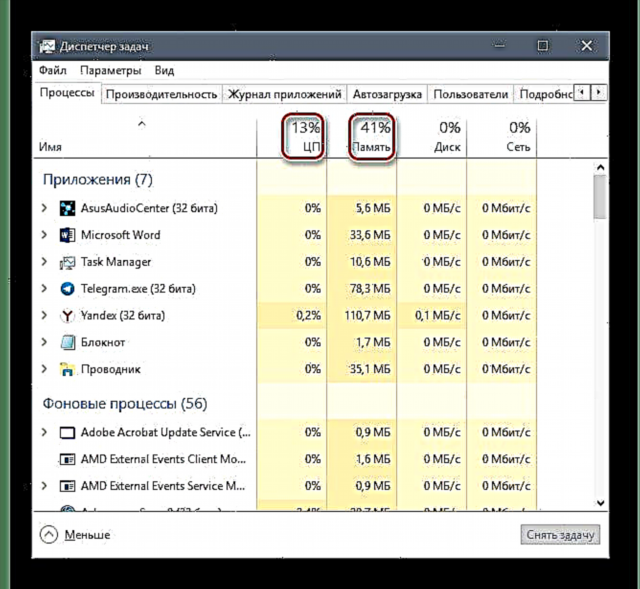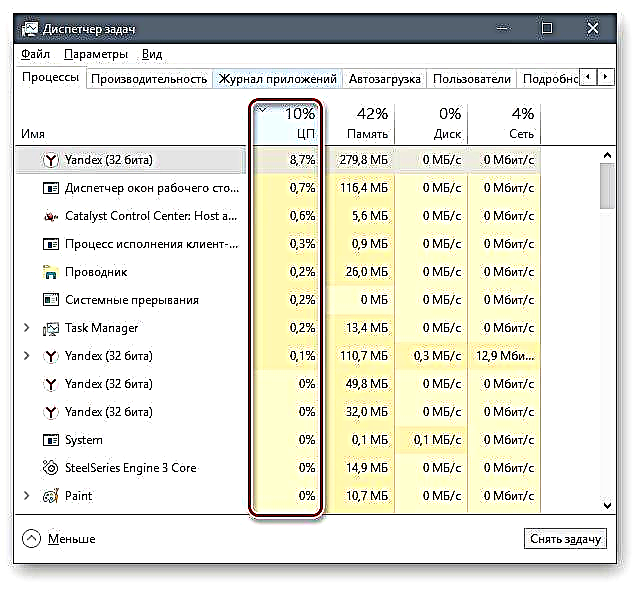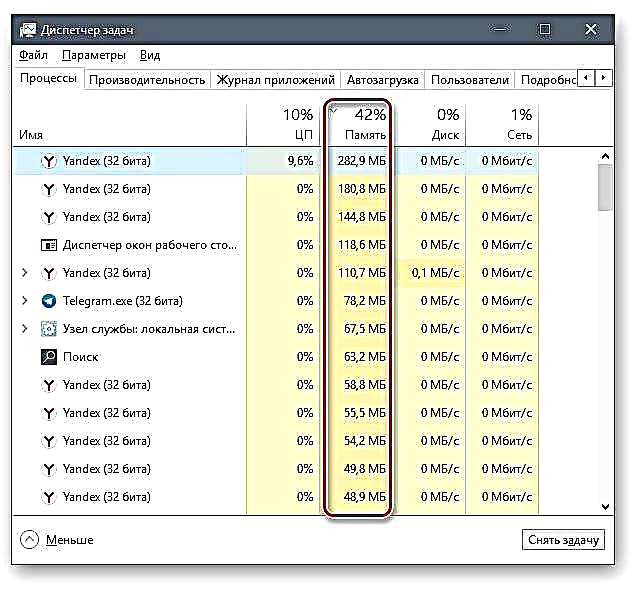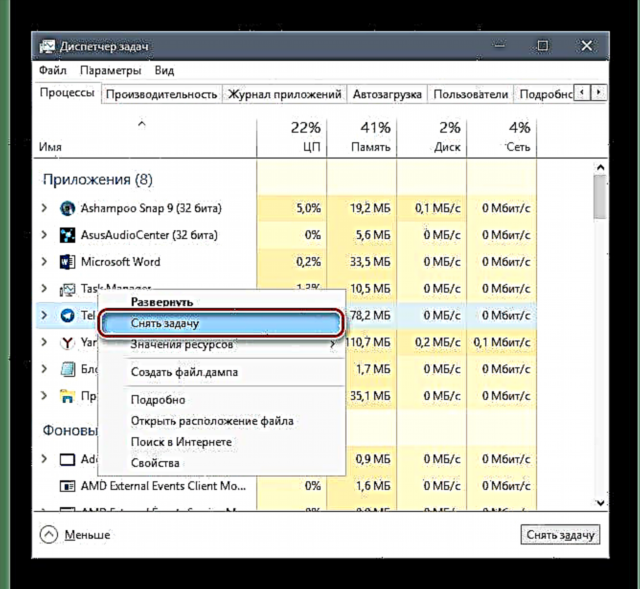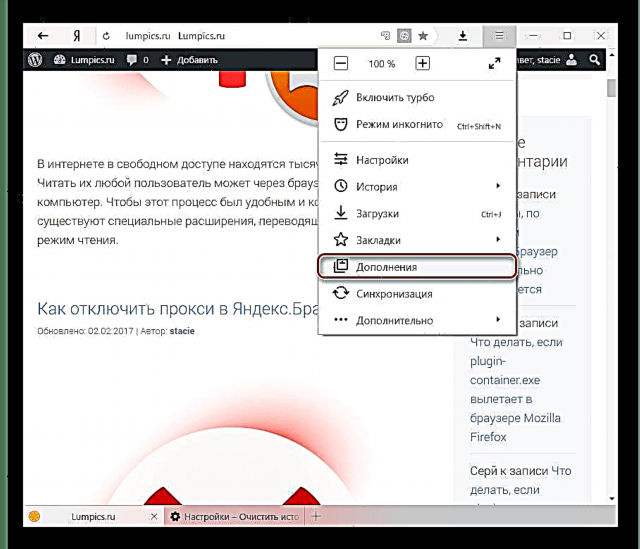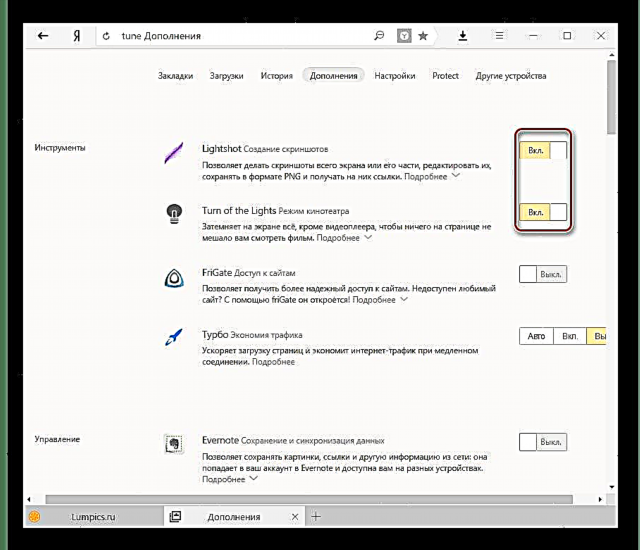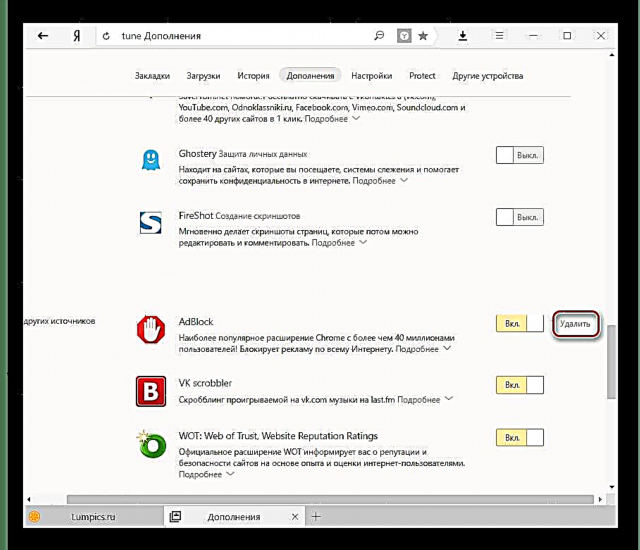ઝડપી અને સ્થિર કામગીરી એ કોઈપણ આધુનિક વેબ બ્રાઉઝરના મૂળભૂત ધોરણો છે. યાન્ડેક્ષ.બ્રોઝર, સૌથી વધુ લોકપ્રિય બ્લિંક એન્જિન દ્વારા સંચાલિત, નેટ સર્ફિંગને આરામદાયક પ્રદાન કરે છે. જો કે, સમય જતાં, પ્રોગ્રામની અંદર વિવિધ કામગીરીની ગતિ ઓછી થઈ શકે છે.
સામાન્ય રીતે, સમાન કારણો વિવિધ વપરાશકર્તાઓ દ્વારા થાય છે. કોઈ ચોક્કસ સમસ્યાને ઠીક કરવા માટે નીચે આપેલી સૂચનાનું પાલન કરીને, તમે સરળતાથી યાન્ડેક્ષ.બ્રોઝરને પહેલાની જેમ ઝડપી બનાવી શકો છો.
યાન્ડેક્ષ.બ્રાઉઝર શા માટે ધીમું થાય છે
ધીમો બ્રાઉઝર oneપરેશન એક અથવા વધુ પરિબળોને કારણે હોઈ શકે છે:
- રેમની થોડી માત્રા;
- સીપીયુ ઉપયોગિતા;
- મોટી સંખ્યામાં ઇન્સ્ટોલ કરેલા એક્સ્ટેંશન;
- Operatingપરેટિંગ સિસ્ટમમાં નકામી અને જંક ફાઇલો;
- ઇતિહાસથી ભરેલા;
- વાઈરલ પ્રવૃત્તિ.
થોડો સમય પસાર કર્યા પછી, તમે ઉત્પાદકતામાં વધારો કરી શકો છો અને બ્રાઉઝરને તેની પાછલી ગતિ પર પાછા આપી શકો છો.
પીસી સ્ત્રોતની તંગી
એકદમ સામાન્ય કારણ, ખાસ કરીને તે લોકોમાં જેઓ સૌથી વધુ આધુનિક કમ્પ્યુટર અથવા લેપટોપનો ઉપયોગ કરતા નથી. જૂની ઉપકરણોમાં સામાન્ય રીતે અપૂરતી આંતરિક મેમરી અને નબળા પ્રોસેસર હોય છે, અને ક્રોમિયમ ફેમિલી એન્જિન પર ચાલતા બધા બ્રાઉઝર્સ નોંધપાત્ર પ્રમાણમાં સંસાધનો વાપરે છે.
તેથી, ઇન્ટરનેટ બ્રાઉઝર માટે જગ્યા ખાલી કરવા માટે, તમારે બિનજરૂરી ચાલતા પ્રોગ્રામ્સથી છૂટકારો મેળવવાની જરૂર છે. પરંતુ પહેલા તમારે તપાસવાની જરૂર છે કે શું બ્રેક્સ ખરેખર આ કારણોસર થયા છે.
- કીબોર્ડ શોર્ટકટ દબાવો Ctrl + Shift + Esc.
- ખુલતા ટાસ્ક મેનેજરમાં, સેન્ટ્રલ પ્રોસેસર (સીપીયુ) અને રેમ (મેમરી) નું ભાર તપાસો.
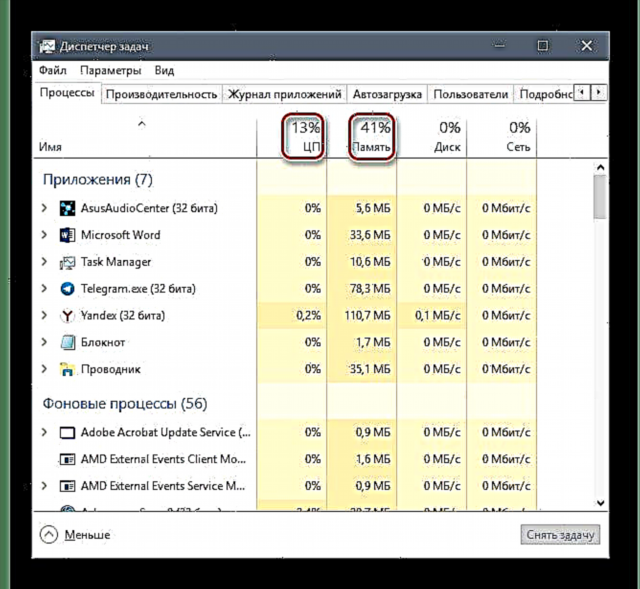
- જો ઓછામાં ઓછા એક પરિમાણનું પ્રદર્શન 100% સુધી પહોંચે છે અથવા ફક્ત ખૂબ simplyંચું છે, તો પછી કમ્પ્યુટરને લોડ કરતા બધા પ્રોગ્રામોને બંધ કરવું વધુ સારું છે.
- કયા પ્રોગ્રામ્સમાં ઘણી જગ્યા લે છે તે શોધવાનો સૌથી સહેલો રસ્તો એ બ્લોક્સ પર ડાબું-ક્લિક કરીને છે સીપીયુ અથવા સ્મૃતિ. પછી બધી ચાલી રહેલ પ્રક્રિયાઓ ઉતરતા ક્રમમાં ગોઠવવામાં આવશે.
- સીપીયુ લોડ:
- મેમરી લોડ:
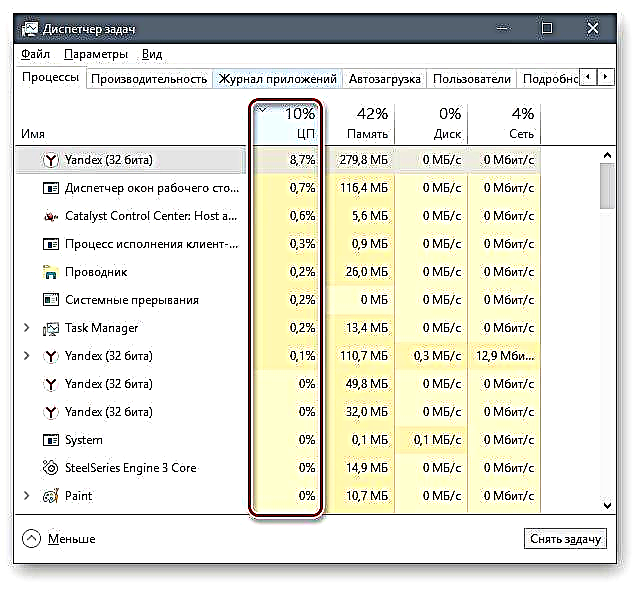
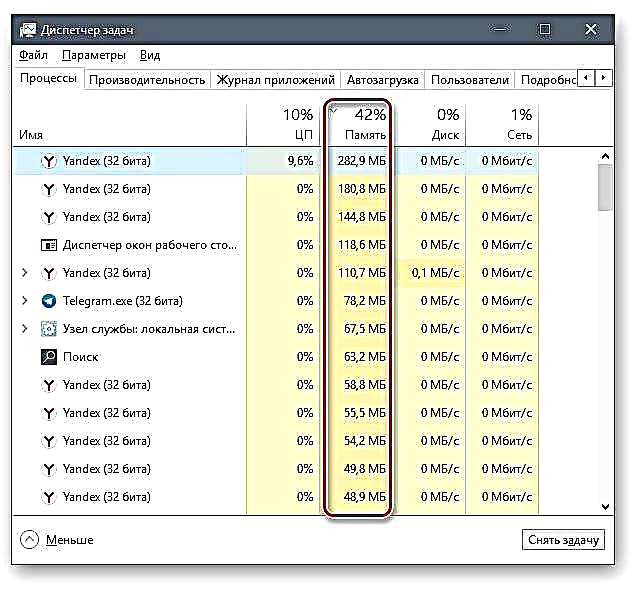
- સૂચિમાં એક બિનજરૂરી પ્રોગ્રામ કે જે યોગ્ય સંસાધનોનો વપરાશ કરે છે તે શોધો. તેના પર જમણું-ક્લિક કરો અને "પસંદ કરો.કાર્ય દૂર કરો".
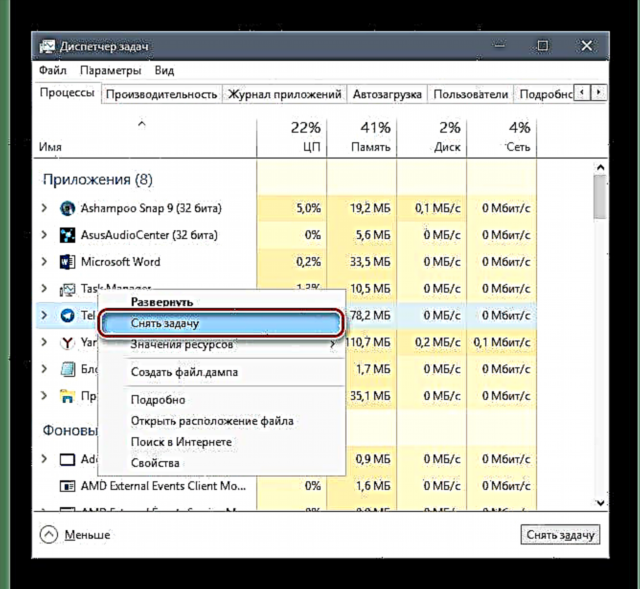
આ એન્જિનની સુવિધાઓ વિશે જેઓ જાણતા નથી તેમના માટે: દરેક ખુલ્લા ટેબ નવી ચાલતી પ્રક્રિયા બનાવે છે. તેથી, જો કોઈ પ્રોગ્રામ તમારા કમ્પ્યુટરને લોડ કરતા નથી, અને બ્રાઉઝર હજી ધીમું થાય છે, તો બધી બિનજરૂરી ખુલ્લી સાઇટ્સ બંધ કરવાનો પ્રયાસ કરો.
બિનજરૂરી કાર્યકારી એક્સ્ટેંશન
ગૂગલ વેબ સ્ટોર અને ઓપેરા એડન્સમાં, તમે હજારો રસપ્રદ એડ .ન્સ શોધી શકો છો જે બ્રાઉઝરને કોઈપણ કમ્પ્યુટર પર મલ્ટિફંક્શનલ પ્રોગ્રામ બનાવે છે. પરંતુ વપરાશકર્તા વધુ એક્સ્ટેંશન ઇન્સ્ટોલ કરે છે, તે તેના પીસીને વધારે લોડ કરે છે. આનું કારણ સરળ છે: દરેક ટેબની જેમ, બધા ઇન્સ્ટોલ કરેલા અને ચાલુ એક્સ્ટેંશન અલગ પ્રક્રિયાઓ તરીકે કાર્ય કરે છે. તેથી, વધુ addડ-workન્સ કાર્ય કરે છે, રેમ અને પ્રોસેસરની કિંમત વધારે છે. યાન્ડેક્ષ.બ્રોઝરને ઝડપી બનાવવા માટે બિનજરૂરી એક્સ્ટેંશનને અક્ષમ કરો અથવા દૂર કરો.
- મેનૂ બટન દબાવો અને "પસંદ કરો.ઉમેરાઓ".
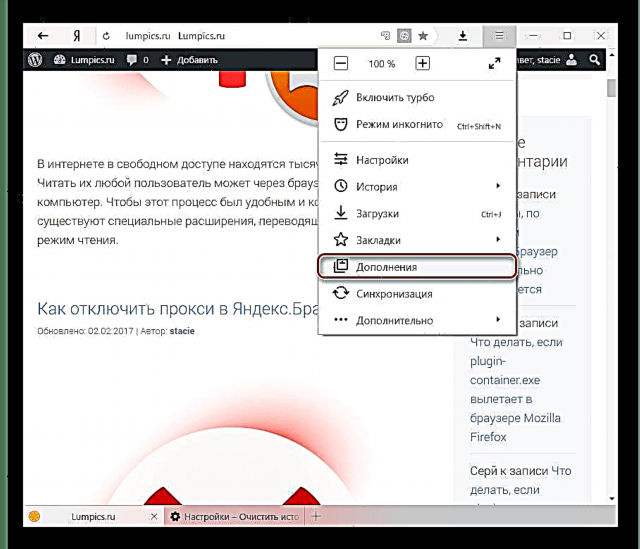
- પૂર્વ ઇન્સ્ટોલ કરેલા એક્સ્ટેંશનની સૂચિમાં, તમે જેનો ઉપયોગ નથી કરતા તેને અક્ષમ કરો. તમે આવા એક્સ્ટેંશનને દૂર કરી શકતા નથી.
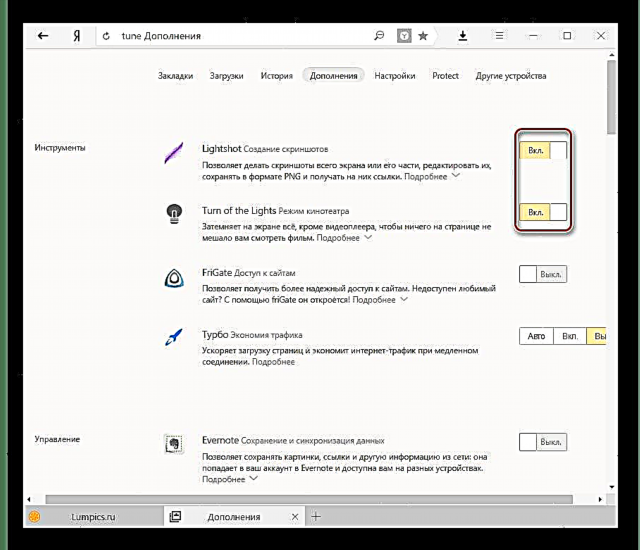
- બ્લોકમાં "અન્ય સ્રોતોમાંથી"તે બધા એક્સ્ટેંશન હશે જે તમે મેન્યુઅલી ઇન્સ્ટોલ કર્યું છે. નોબનો ઉપયોગ કરીને બિનજરૂરી અક્ષમ કરો અથવા કા deleteી નાખો, બટન દેખાવા માટે એડ-ઓન તરફ પોઇન્ટ કરીને"કા .ી નાખો".
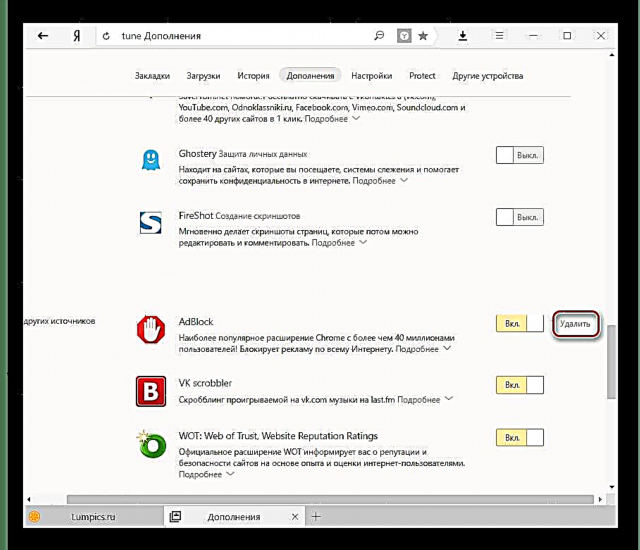
કચરાપેટીથી ભરેલું કમ્પ્યુટર
સમસ્યાઓ યાન્ડેક્ષ.બ્રોઝરમાં જ આવરી લેવામાં આવી શકે નહીં. શક્ય છે કે તમારા કમ્પ્યુટરની સ્થિતિ ઇચ્છિત થવાને છોડે છે. ઉદાહરણ તરીકે, હાર્ડ ડ્રાઇવ પર ઓછી ખાલી જગ્યા, આખું પીસી ધીમું ચાલે છે. અથવા પ્રારંભમાં ત્યાં મોટી સંખ્યામાં પ્રોગ્રામ્સ છે, જે ફક્ત રેમને જ નહીં, પરંતુ અન્ય સ્રોતોને પણ અસર કરે છે. આ કિસ્સામાં, તમારે operatingપરેટિંગ સિસ્ટમ સાફ કરવાની જરૂર છે.
આ કાર્યને કોઈ જાણકાર વ્યક્તિને સોંપવું અથવા izerપ્ટિમાઇઝર પ્રોગ્રામનો ઉપયોગ કરવાનો સૌથી સહેલો રસ્તો છે. અમે પહેલાથી જ અમારી વેબસાઇટ પર બાદમાં વિશે એક કરતા વધુ વાર લખ્યા છે, અને તમે નીચેની લીંકમાંથી તમારા માટે યોગ્ય optimપ્ટિમાઇઝર પસંદ કરી શકો છો.
વધુ વિગતો: તમારા કમ્પ્યુટરને ઝડપી બનાવવા માટેના કાર્યક્રમો
બ્રાઉઝર ઇતિહાસ ઘણાં
તમારી દરેક ક્રિયાઓ વેબ બ્રાઉઝર દ્વારા રેકોર્ડ કરવામાં આવે છે. શોધ એન્જિન ક્વેરીઝ, સાઇટ સંક્રમણો, અધિકૃતતા માટે ડેટા દાખલ કરવા અને સાચવવા, ઇન્ટરનેટ પરથી ડાઉનલોડ કરવા, વેબસાઇટ્સને ઝડપથી ફરીથી લોડ કરવા માટે ડેટા ટુકડાઓ બચાવવા - આ બધું તમારા કમ્પ્યુટર પર સંગ્રહિત છે અને યાન્ડેક્ષ.બ્રાઉઝર દ્વારા જ પ્રક્રિયા કરવામાં આવે છે.
જો તમે આ બધી માહિતીને ઓછામાં ઓછા સમયાંતરે કા notી નાંખો, તો તે આશ્ચર્યજનક નથી કે અંતે બ્રાઉઝર ધીમે ધીમે કામ કરવાનું શરૂ કરી શકે છે. તદનુસાર, યાન્ડેક્ષ.બ્રાઉઝર શા માટે ધીમું થાય છે તે આશ્ચર્ય ન કરવા માટે, સમયાંતરે કુલ સફાઈમાં રોકવું જરૂરી છે.
વધુ વિગતો: યાન્ડેક્ષ.બ્રોઝર કેશ કેવી રીતે સાફ કરવો
વધુ વિગતો: યાન્ડેક્ષ.બ્રાઉઝરમાં કૂકીઝ કેવી રીતે કા deleteી શકાય
વાયરસ
જુદી જુદી સાઇટ્સ પર લેવામાં આવેલા વાયરસ આવશ્યકપણે આખા કમ્પ્યુટરને અવરોધિત કરશે નહીં. તેઓ સિસ્ટમ અને ખાસ કરીને બ્રાઉઝરને ધીમું કરીને, શાંતિથી અને શાંતિથી બેસી શકે છે. આ મુખ્યત્વે પીસી દ્વારા જુદી જુદી એન્ટિવાયરસથી અથવા તેમના વિના જ પ્રભાવિત થાય છે.
જો બ્રેક્સમાંથી યાન્ડેક્ષ.બ્રોઝરને છુટકારો મેળવવાની પહેલાંની રીતો મદદ કરશે નહીં, તો પછી ઇન્સ્ટોલ કરેલા એન્ટીવાયરસથી પીસીને સ્કેન કરો અથવા સરળ અને અસરકારક ડ Dr.. વેબ ક્યુઅરિટ ઉપયોગિતા અથવા તમે ઇચ્છો તે કોઈપણ પ્રોગ્રામનો ઉપયોગ કરો.
ડ Dr..વેબ ક્યુઅરઆઈટી સ્કેનર ડાઉનલોડ કરો
આ મુખ્ય સમસ્યાઓ હતી, જેના કારણે યાન્ડેક્ષ.બ્રાઉઝર વિવિધ કામગીરી કરતી વખતે ધીમેથી અને ધીમું કામ કરી શકે છે. અમે આશા રાખીએ છીએ કે તેમને હલ કરવાની ભલામણો તમારા માટે ઉપયોગી છે.